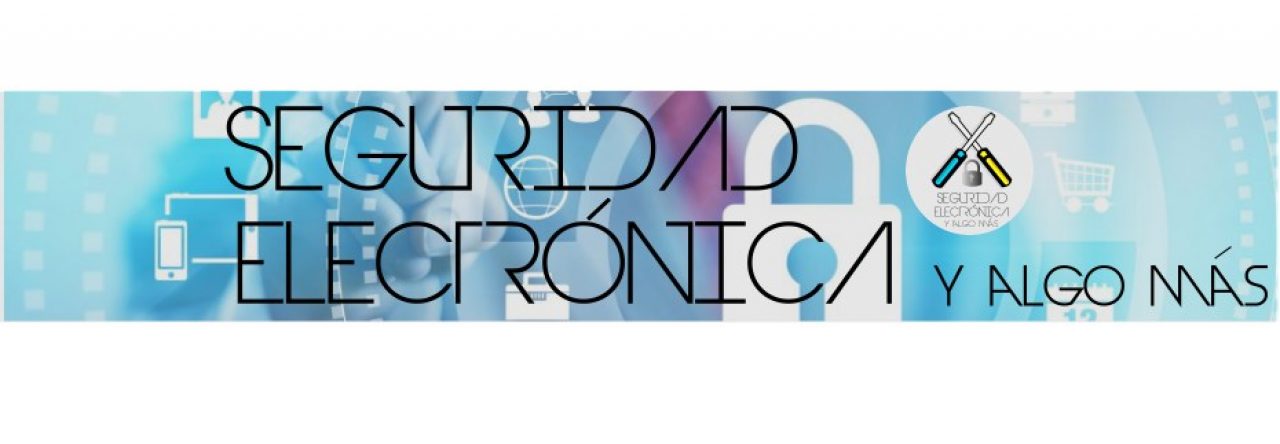FIRMWARE TECLADO PARADOX
Como actualizar el firmware a un teclado de la marca Paradox.
Lo primero de todo es saber si el teclado que tenemos se puede actualizar.
La forma más rápida de saberlo es ir a la zona de descaragar y buscar el firmware.
Pero si nos podemos conectar a través del Infield a la central, lo podremos ver mejor.
Y también hay que ver si el teclado está en el idioma deseado.
Hay dos formas de actualizar el teclado.
- A través del puerto Infield del teclado.

- A través de la conexion serial del panel de alarmas.
Lo más fácil es a través del puerto Infield del teclado.
PROCESO DE ACTUALIZACIÓN
- Descargarse el firmware deseado.
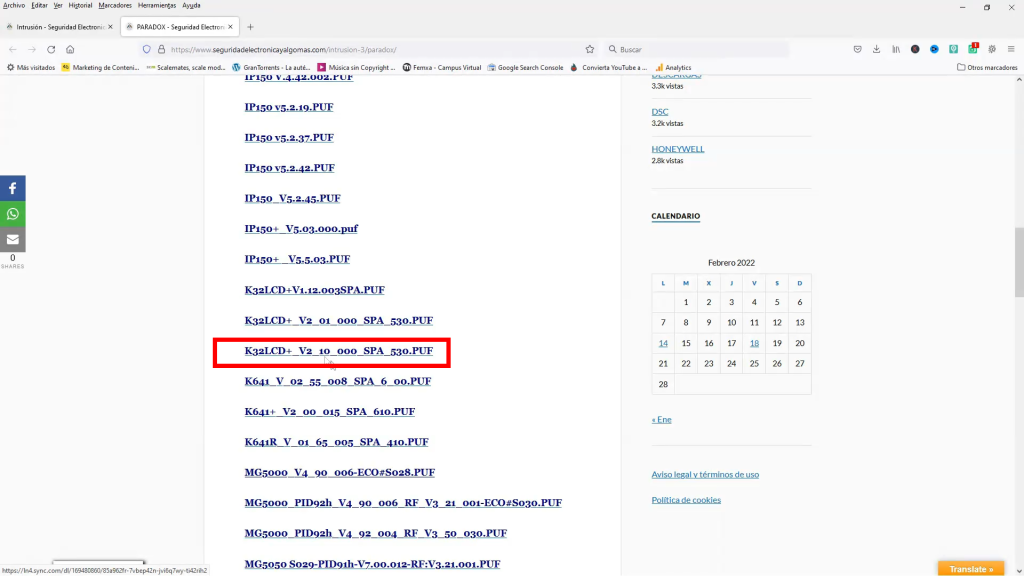
- Abrir software Infield, que lo podeis encontrar dentro del Babyware.
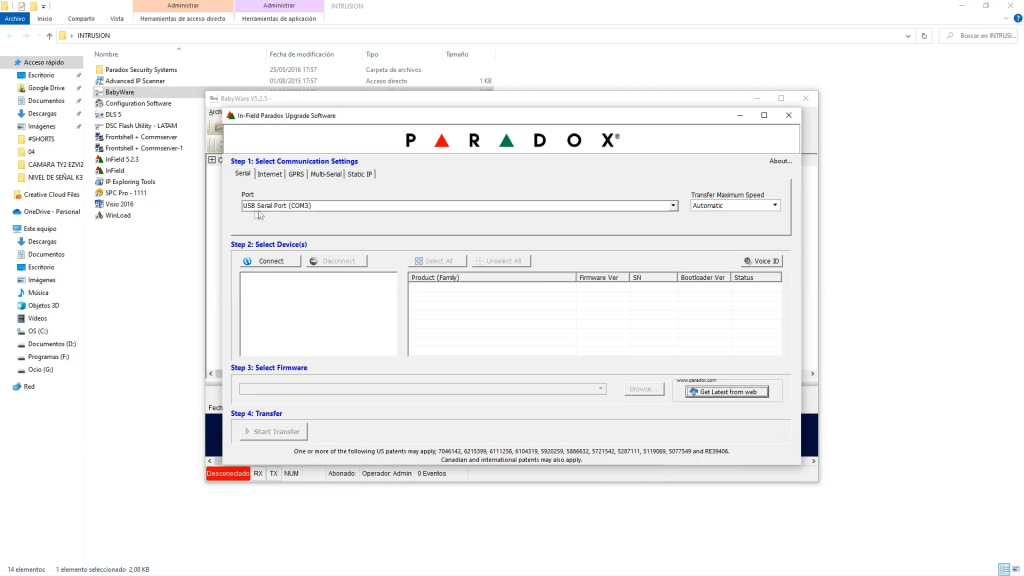
- Conectarse al teclado.
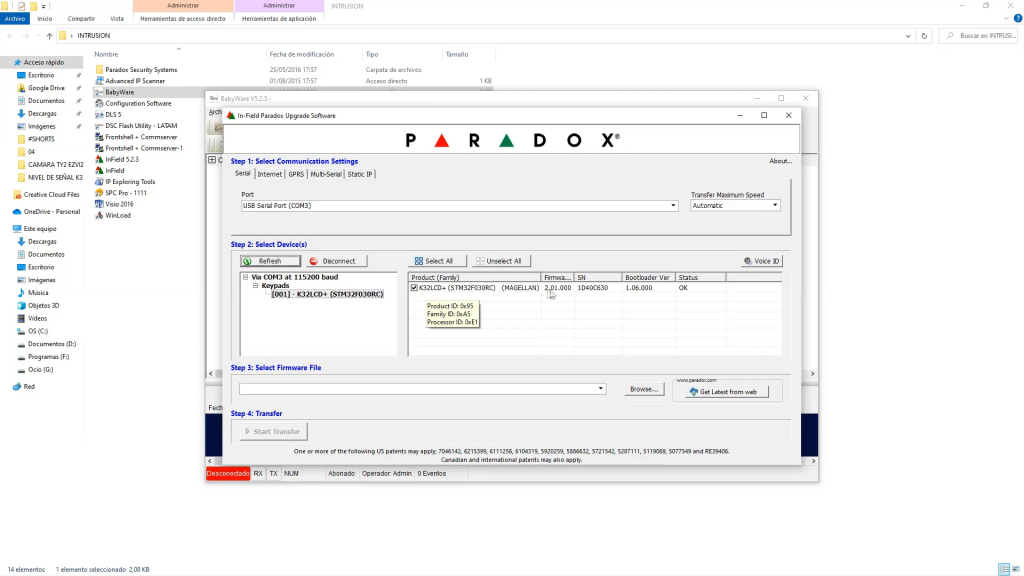
- Transferir el nuevo firmware.
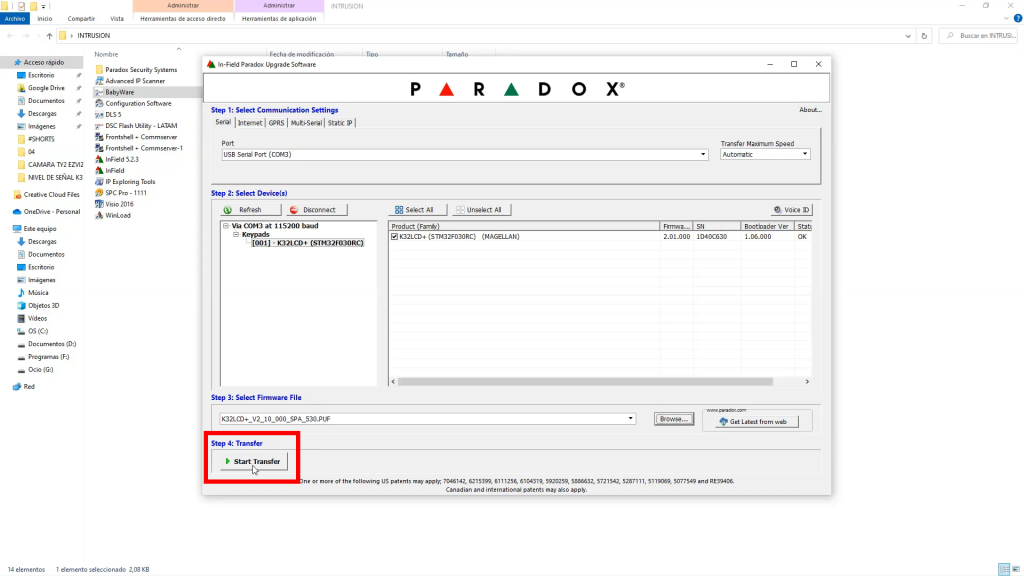
El proceso es muy fácil viendo este VIDEO
Yo aconsejo si se puede, actualizar los teclados.
Los teclados táctiles la actualización del firmware tiene otro proceso, podeir verlo en este POST
Si no teneis el programador de Paradox, aquí os dejo como hacer uno por menos de 5 euros.
Si te ha gustado este artículo, puntúa el post.
Puedes contactarnos a través de un comentario en este post, o a través del canal de youtube o el perfil de facebook.
Disfruta de la seguridad electrónica, un mundo que evoluciona día a día